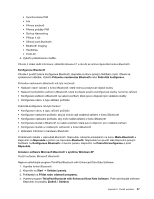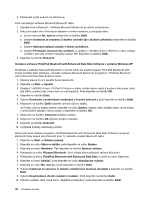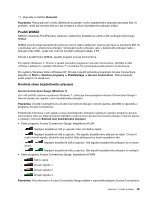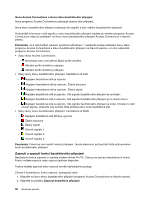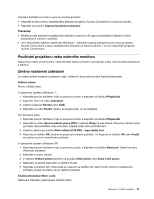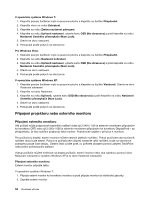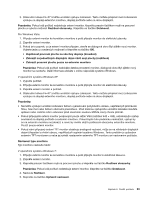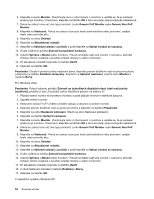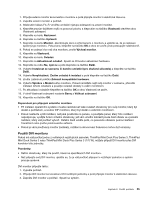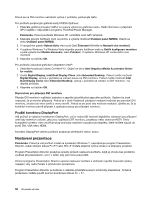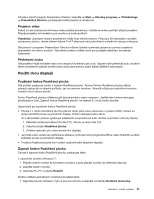Lenovo ThinkPad T420si (Czech) User Guide - Page 70
Připojení projektoru nebo externího monitoru, Připojení externího monitoru
 |
View all Lenovo ThinkPad T420si manuals
Add to My Manuals
Save this manual to your list of manuals |
Page 70 highlights
V operačním systému Windows 7: 1. Klepněte pravým tlačítkem myši na pracovní plochu a klepněte na tlačítko Přizpůsobit. 2. Klepněte vlevo na volbu Zobrazení. 3. Klepněte na volbu Změna nastavení zobrazení. 4. Klepněte na volbu Upřesnit nastavení, vyberte kartu OSD (Na obrazovce) a poté klepněte na volbu Nastavení číselného přesmykače (Num Lock). 5. Otevře se okno nastavení. 6. Postupujte podle pokynů na obrazovce. Pro Windows Vista: 1. Klepněte pravým tlačítkem myši na pracovní plochu a klepněte na tlačítko Přizpůsobit. 2. Klepněte na volbu Nastavení zobrazení. 3. Klepněte na volbu Upřesnit nastavení, vyberte kartu OSD (Na obrazovce) a poté klepněte na volbu Nastavení číselného přesmykače (Num Lock). 4. Otevře se okno nastavení. 5. Postupujte podle pokynů na obrazovce. V operačním systému Windows XP: 1. Klepněte pravým tlačítkem myši na pracovní plochu a klepněte na tlačítko Vlastnosti. Otevře se okno Vlastnosti zobrazení. 2. Klepněte na kartu Nastavení. 3. Klepněte na volbu Upřesnit, vyberte kartu OSD (Na obrazovce) a poté klepněte na volbu Nastavení číselného přesmykače (Num Lock). 4. Otevře se okno nastavení. 5. Postupujte podle pokynů na obrazovce. Připojení projektoru nebo externího monitoru Připojení externího monitoru Váš počítač může podporovat maximální rozlišení videa až 2 048×1 536 (s externím monitorem připojeným ke konektoru CRT) nebo až 2 560×1 600 (s externím monitorem připojeným ke konektoru DisplayPort) - za předpokladu, že toto rozlišení podporuje také monitor. Podrobnosti najdete v příručce k monitoru. Pro počítačový displej i externí monitor můžete nastavit jakékoliv rozlišení. Pokud používáte oba současně, rozlišení obou bude stejné. Pokud na počítačovém displeji nastavíte vyšší rozlišení, bude na obrazovce zobrazena pouze část obrazu. Ostatní části uvidíte poté, co pohnete obrazem pomocí zařízení TrackPoint nebo jiného polohovacího zařízení. Výstup počítače můžete směrovat na displej počítače, externí monitor nebo oba najednou pomocí okna Nastavení zobrazení (v systému Windows XP je to okno Vlastnosti zobrazení). Připojení externího monitoru Externí monitor připojíte takto: V operačním systému Windows 7: 1. Připojte externí monitor ke konektoru monitoru a poté připojte monitor do elektrické zásuvky. 2. Zapněte externí monitor. 52 Uživatelská příručka